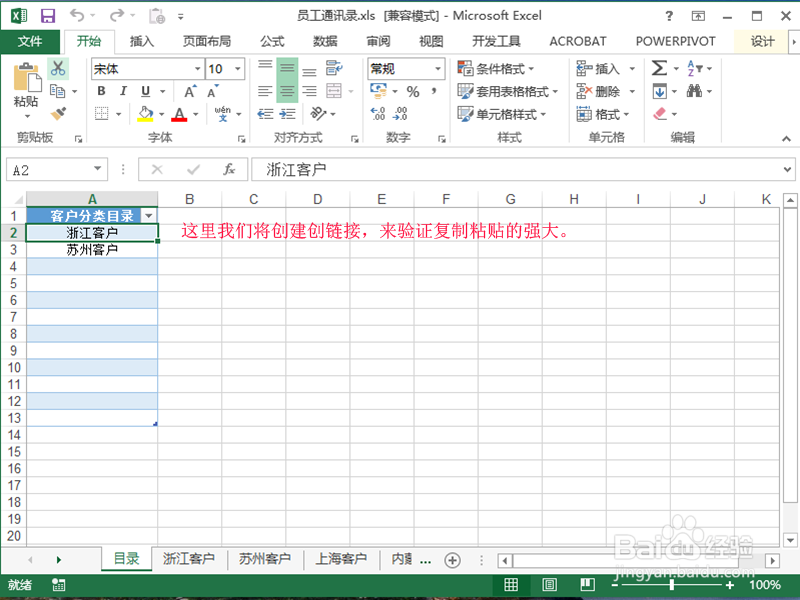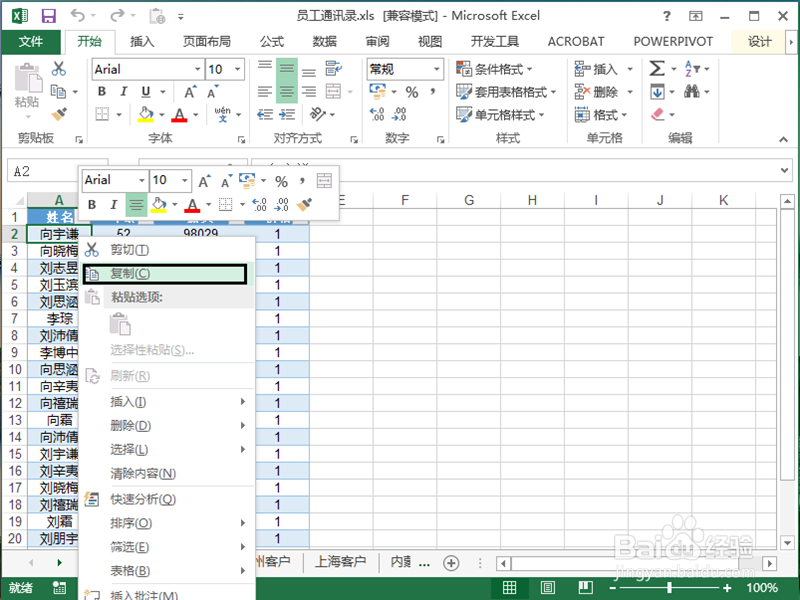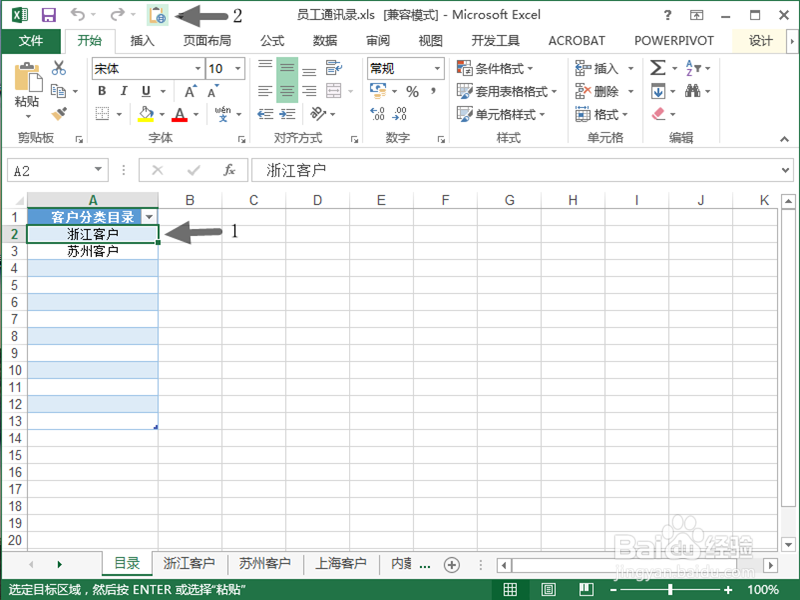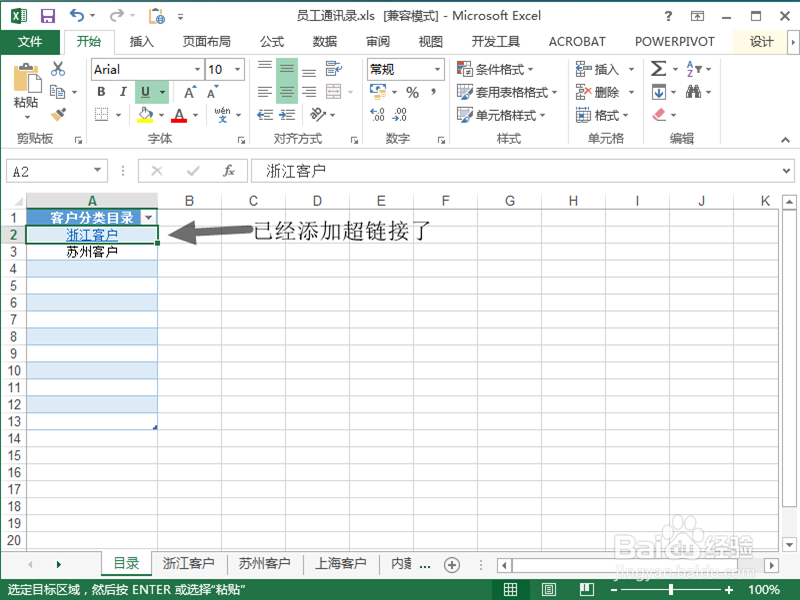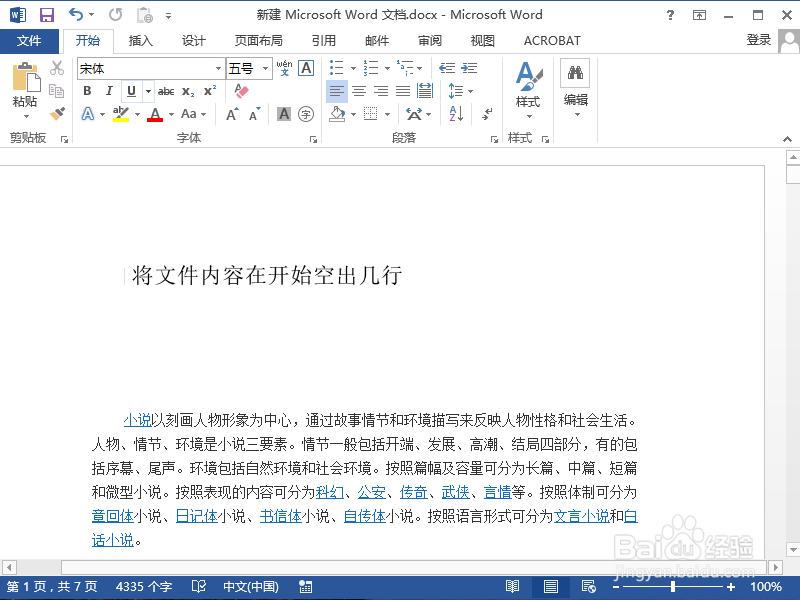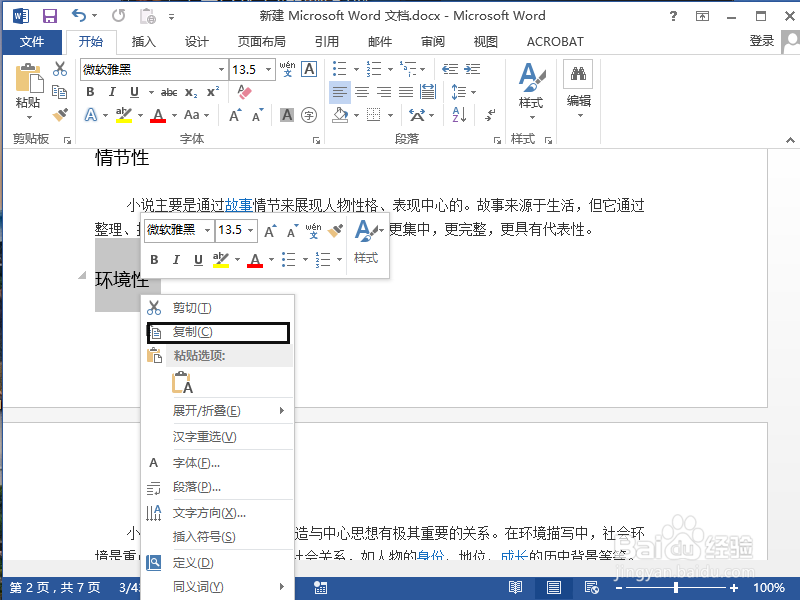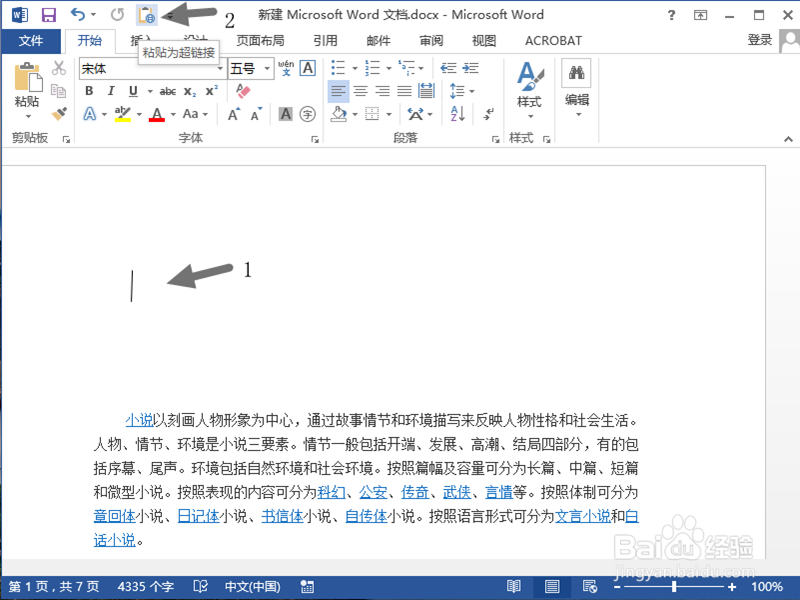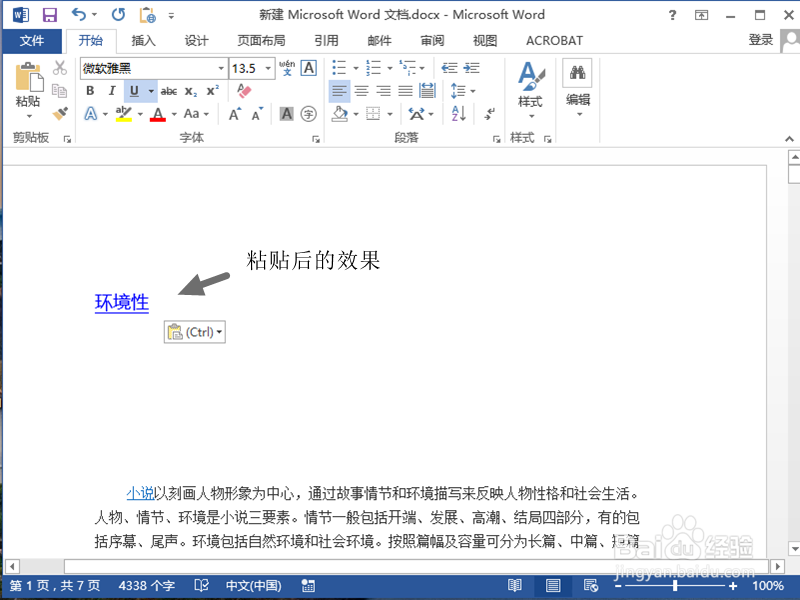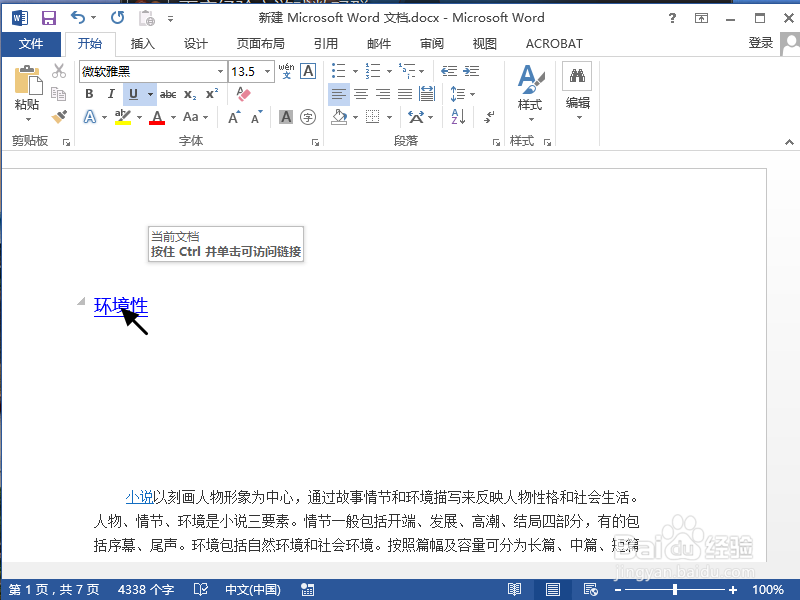Excel复制粘贴/Excel超链接
1、excel:可以用复制粘贴创建超链接,创建超链接前面的经验已经说过了,那么现在有更简单方法,就是复制粘贴了。首先我们看一下EXCEL的复制粘贴超链接方法。下图是菀蒯踔观我们将要创建一个目录,浙江客户,我已经将目录题目以及客户的信息整理完成
2、我们进入浙江客户的工作表,选择一个单元格用鼠标右键点击单元格选择复制选项。
3、在进入目录名称的工作表,用鼠标左键选中浙江客户(也就是左键点击一下)也就是图中的”1“显示,并且找到excel左上角有一个小文件包在次点击图中”2“显示。
4、好了经过以上两步EXCEL复制粘贴超链接也就完成了!这里要注意的是如果发现超链接选项是灰色的,那就证明我们没有将EXCEL保存,保存后就没有问题了。
5、word:word也可以创建超链接,如果不用复制粘贴我们得先在word里面添加书签,然后再制作超链接,非常麻烦,用复制粘贴就简单多了,首先打开要创建的文件
6、找到要创建超链接的地方,选中内容点击鼠标右键,在弹出的窗口中选择复制选项。
7、返回首页,在要放置链接的地方鼠标选中(左键点击一下)图片中的”1“选项,然后再word左上角找到一个文件包的图标并点击图片中的”2“选项。
8、此图是完成粘贴后的效果图,怎么样方便吧。比以往要制作超链接的步骤简单多了。
9、访问超链接的方式与excel不同,excel直接点击即可访问,而word需要我们去按住CTRL在按鼠标左键才可以访问。当鼠标放在我们制作的链接上就会出现提示了。
声明:本网站引用、摘录或转载内容仅供网站访问者交流或参考,不代表本站立场,如存在版权或非法内容,请联系站长删除,联系邮箱:site.kefu@qq.com。
阅读量:95
阅读量:92
阅读量:85
阅读量:62
阅读量:40